Scratch 少儿编程之旅(四)— Scratch入门动画《小猫捉蝴蝶》(中)

本期内容概括:
- 了解Scratch的更多操作,用【无限循环】来更改“小猫”角色的代码;
- 添加【碰到边缘就反弹】积木块指令;
- 更改角色的旋转模式和造型,让”小猫”走路更生动;
- 两种【循环】语句的区别;
- 给动画添加背景音乐;
- 课后思考与实践。
——————————
在上一次课程中,我们不仅学习了Scratch一些简单的基本操作,还给”小猫”这个角色添加了代码,并且还学习了在编程中,什么是【循环】。
今天我们继续在Scratch中做更多操作,让《小猫捉蝴蝶》这个动画更丰富,了解更多Scratch的功能和编程知识。
一. 打开已有的项目
上节课结束时,我们把没有完成的《小猫捉蝴蝶》项目存储到了自己的电脑上。这次我们直接打开这个项目,继续操作。
在菜单栏里点击【文件】选择【从电脑中上传】,然后选中我们之前保存的项目,点击“打开”,这样就打开了一个已有的项目。
在以后我们的创作中,我们都用这种方式保存和打开项目,以便我们可以分次来完成。
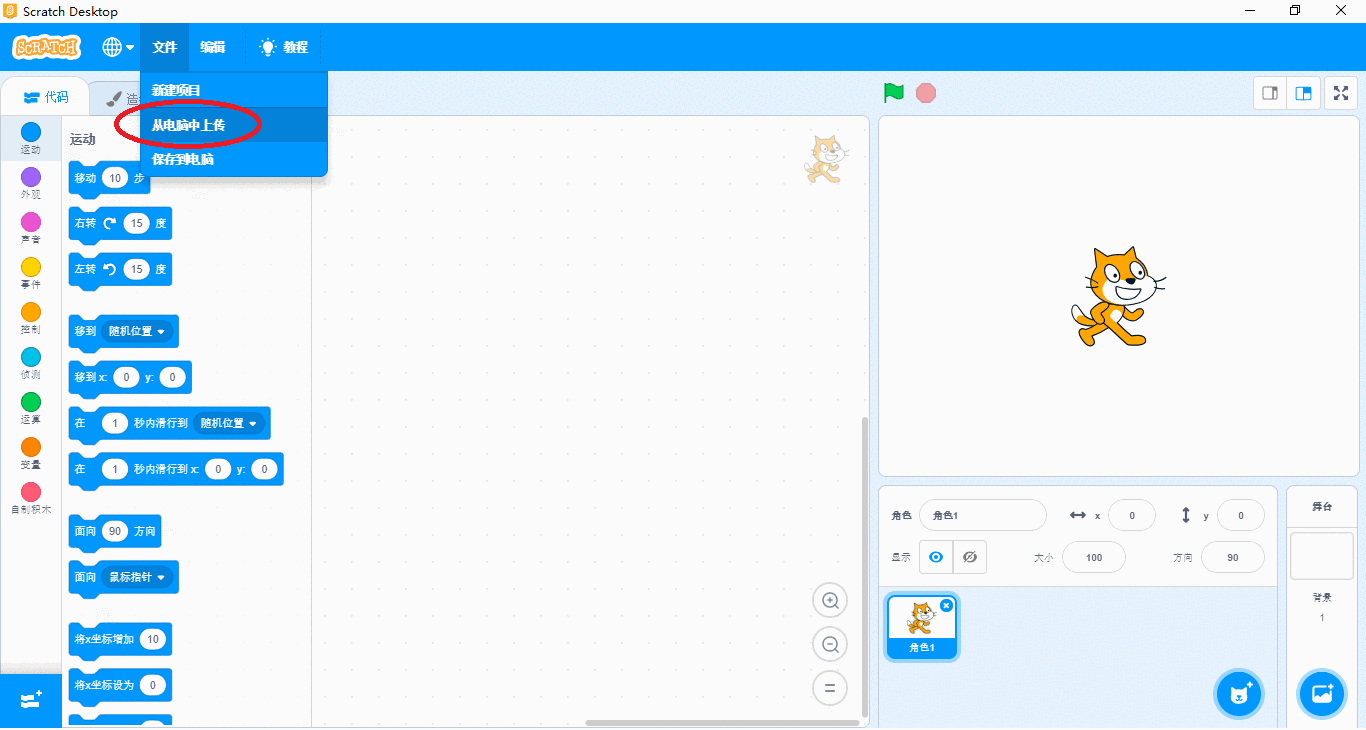
二. 更改“小猫”的脚本,理解两种循环的区别
上次课我们完成了让“小猫”走4个十步的代码,这次我们不想让“小猫”走几步就停下,想让“小猫”一直不停的走。
我们在积木区的【控制】中找到【无限循环】积木块,来替代旧代码中【有次数的循环】积木块。
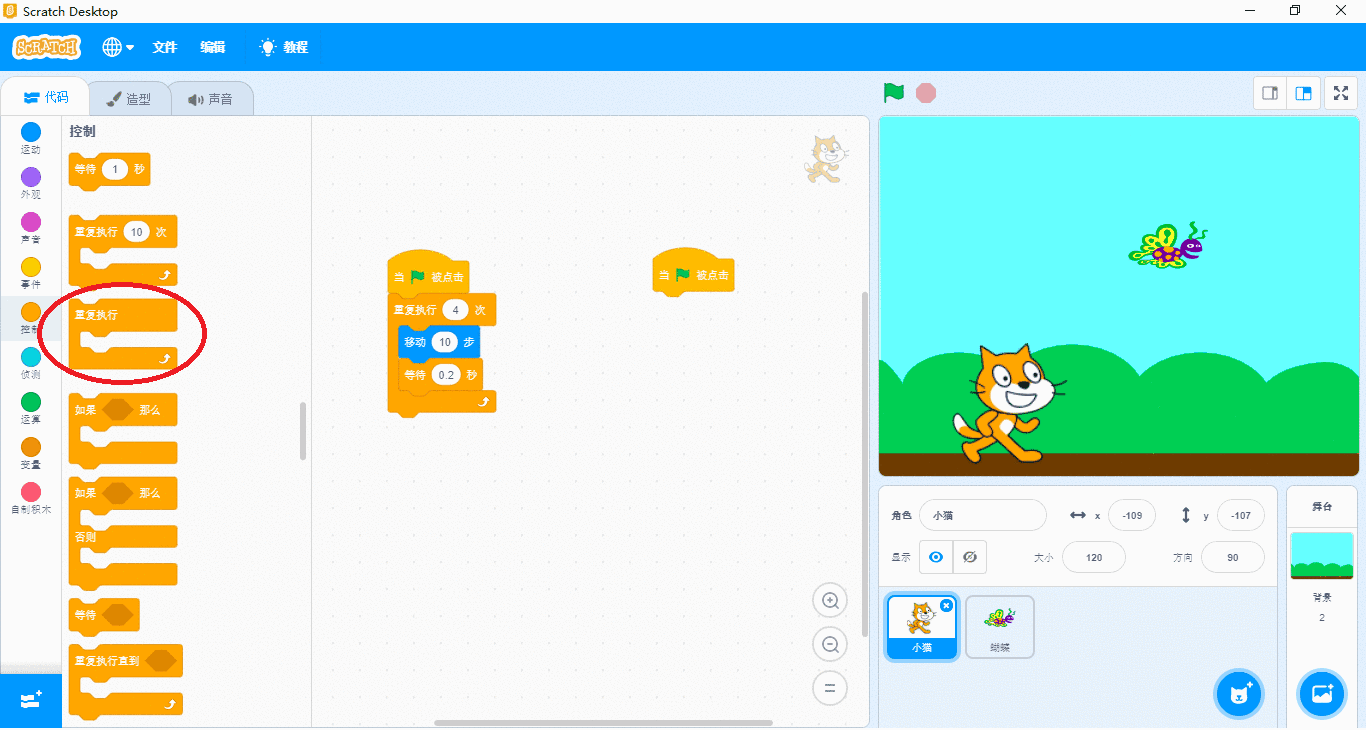
两个循环的位置如下图所示:
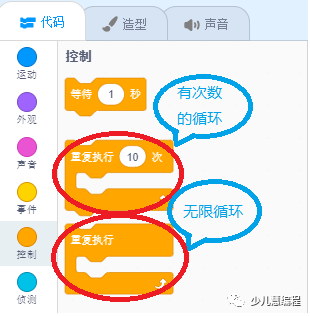
那么这两种循环有什么区别呢?
【无限循环】意思是“永远重复做同样的事情”。比如我们生活中的例子:太阳每天升起又落下,每年都重复四个季节春夏秋冬,月亮到了十五就圆了等等。所有这些永远在重复的事情,这一类循环叫做“无限循环”。
【有次数的循环】意思是“重复的事情做几次”。比如:作业抄写10次,围着操场跑5圈。这些事情,我们做几遍之后,就到此为止。没有人会一直抄作业,更不会有人围着操场不停的跑。这一类循环就叫做“有次数的循环”,这里的关键是“次数”。
如下图,替换后,右边是我们新的代码。在我们的动画中,旧代码让”小猫”走了4个十步之后就停下来,而新代码是让”小猫”一直重复的走十步。
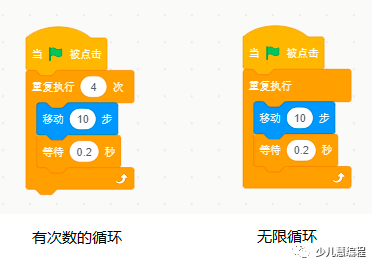
新代码完成后,我们用上节课学到的拖拽的方法来删除旧的代码:
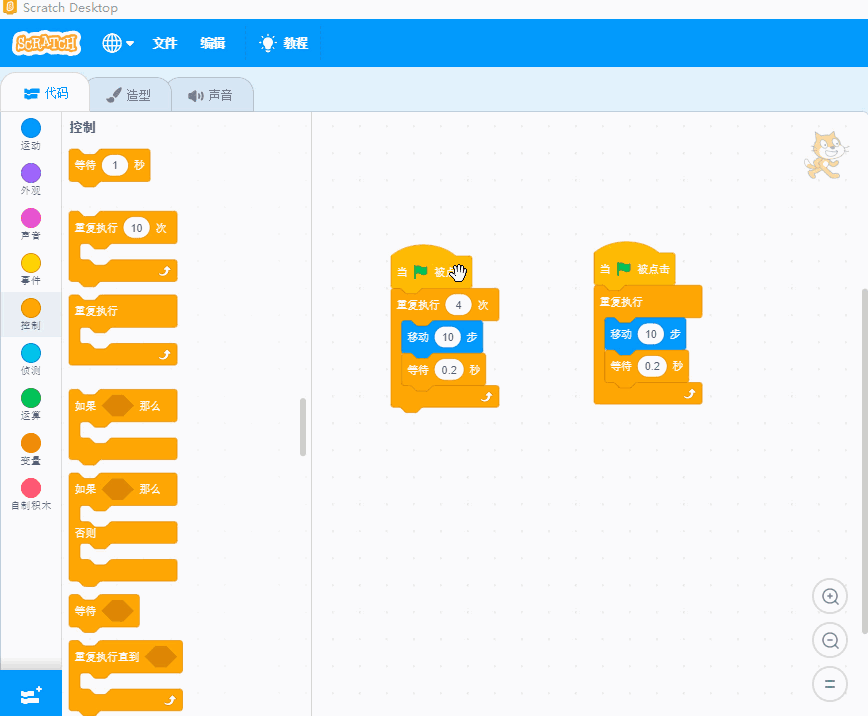
我们点击小【绿旗】,看看现在的代码运行起来是什么样子吧。
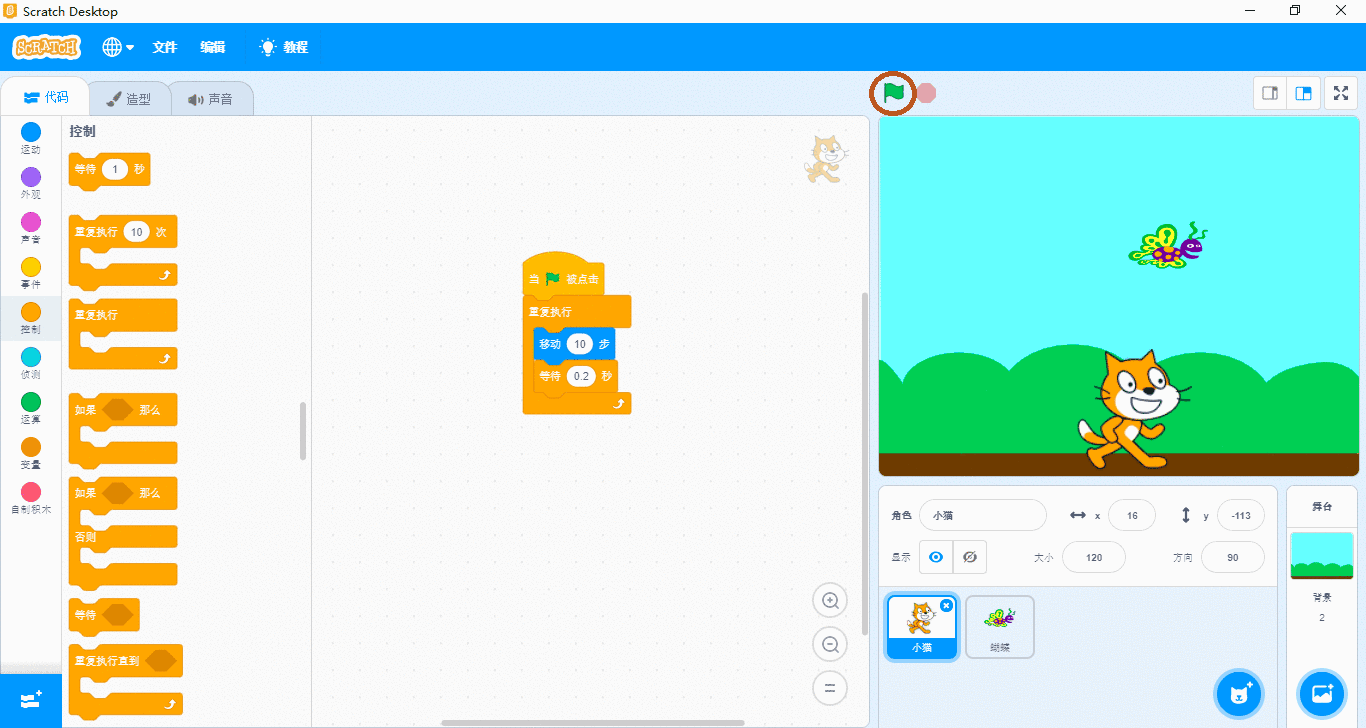
咦?怎么“小猫”跑到舞台外面去了?我们想一想,如果我们不想让“小猫”跑出去,想让“小猫”在舞台上来回的走,应该告诉”小猫”什么指令呢?
三. 让“小猫”碰到边缘反弹
相信很多小朋友们都想到了,我们要告诉”小猫”,如果碰到舞台的边缘就反弹。
我们在积木区的【运动】中找到【碰到边缘就反弹】的积木块,拖拽到我们的【无限循环】积木块中。并且,这里为了让”小猫”跑起来快一些,删除了【等待0.2秒】这个积木块。
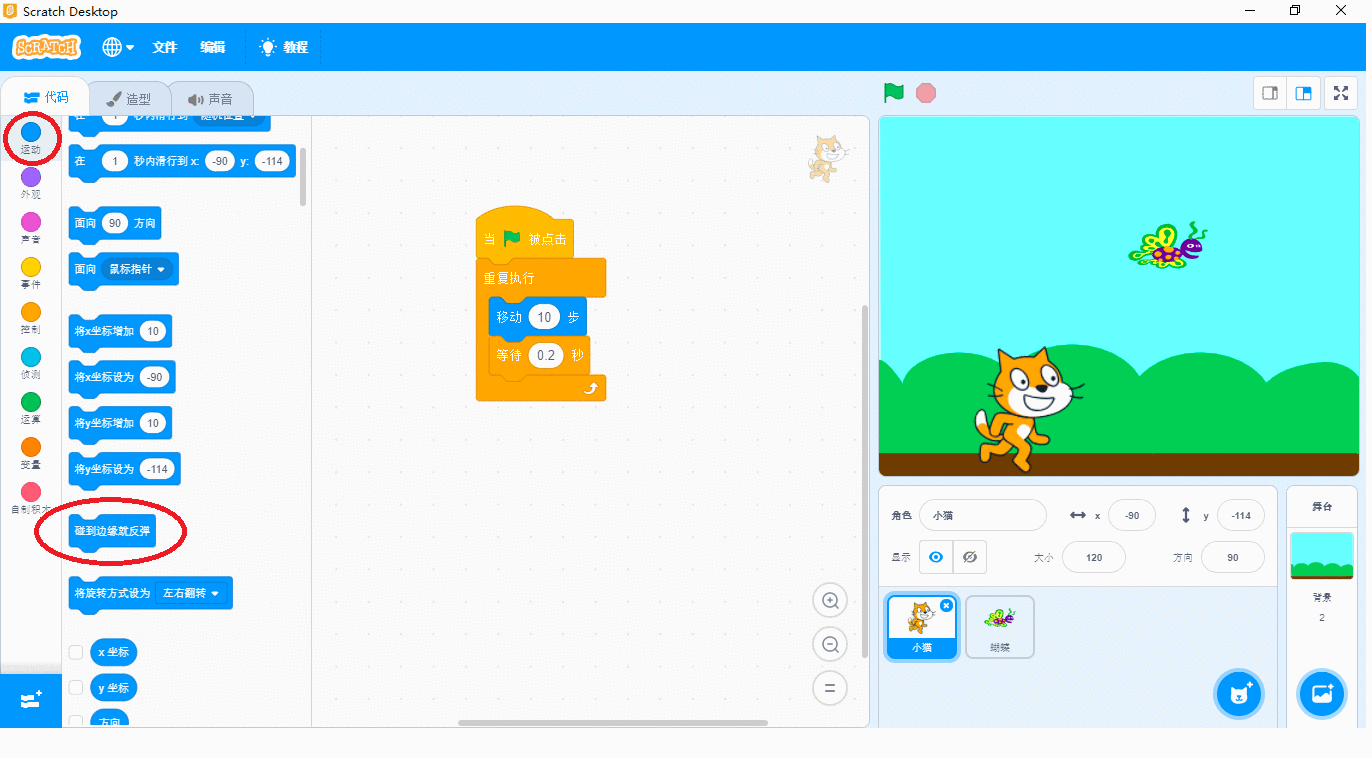
我们看看现在的代码运行起来是什么效果:
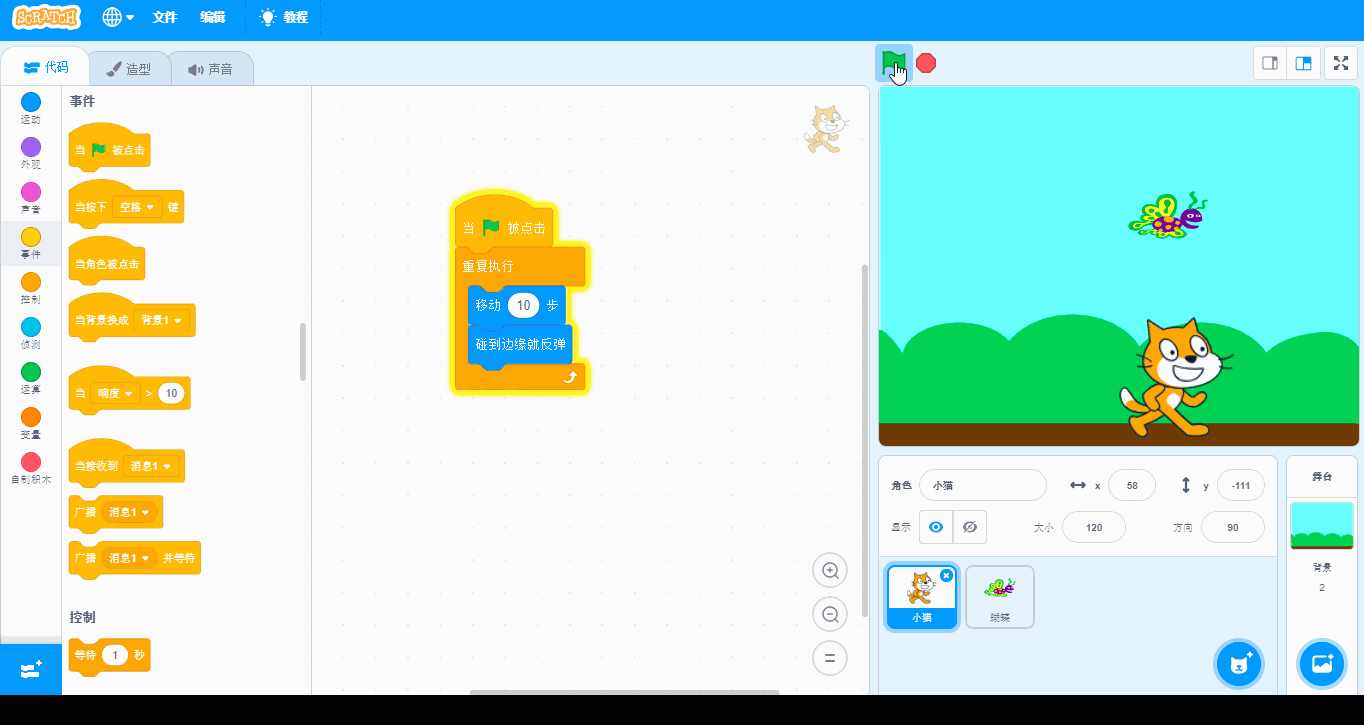
这次“小猫”碰到舞台的边缘确实反弹回来了,它可以在舞台上来回的走。但是,”小猫”每次反弹之后,都倒立了,我们得想想办法让”小猫”可以一直直立着行走。
四. 更改角色的旋转模式
现在我们看看,怎么才能让“小猫”改变旋转模式,不再倒立呢?在【角色列表】区,点击“方向”,然后选中中间的图标“左右翻转”,意思是只让“小猫”左右翻转。
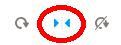
而原来默认的是第一个图标“任意旋转”:
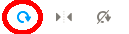
在这个旋转模式下,小猫不仅左右翻转,还会上下翻转,所以才会出现倒立的情况。
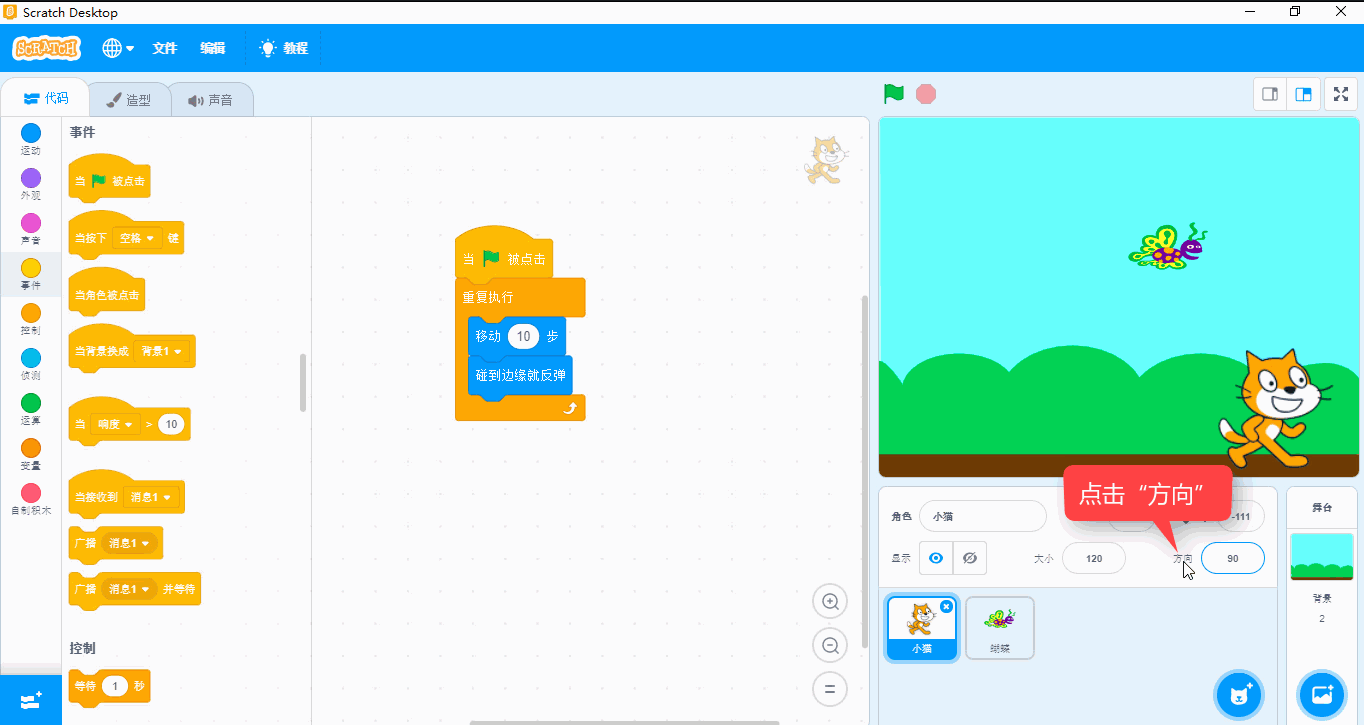
我们看看现在运行起来,小猫是怎么走路的:

很简单,对不对,“小猫”现在不仅可以在【舞台区】来回的走动,而且还不会倒立了。
五. 让角色切换造型
我们现在看着”小猫”走来走去,是不是觉得有点别扭。”小猫”虽然是在动,但不太像在走路,更像在滑行,”小猫”的脚并没有动起来。那我们看看有没有什么解决办法,可以让”小猫”的脚走起来。
我们点击标签页中的【造型】,会看到,”小猫”这个角色,是有两个造型的,如果我们可以让”小猫”在这两个造型中互相切换,那是不是在视觉效果上,”小猫”就走起来了呢?
我们在积木区【外观】中找到【下一个造型】积木块,将它拖拽到【无限循环】积木块中。
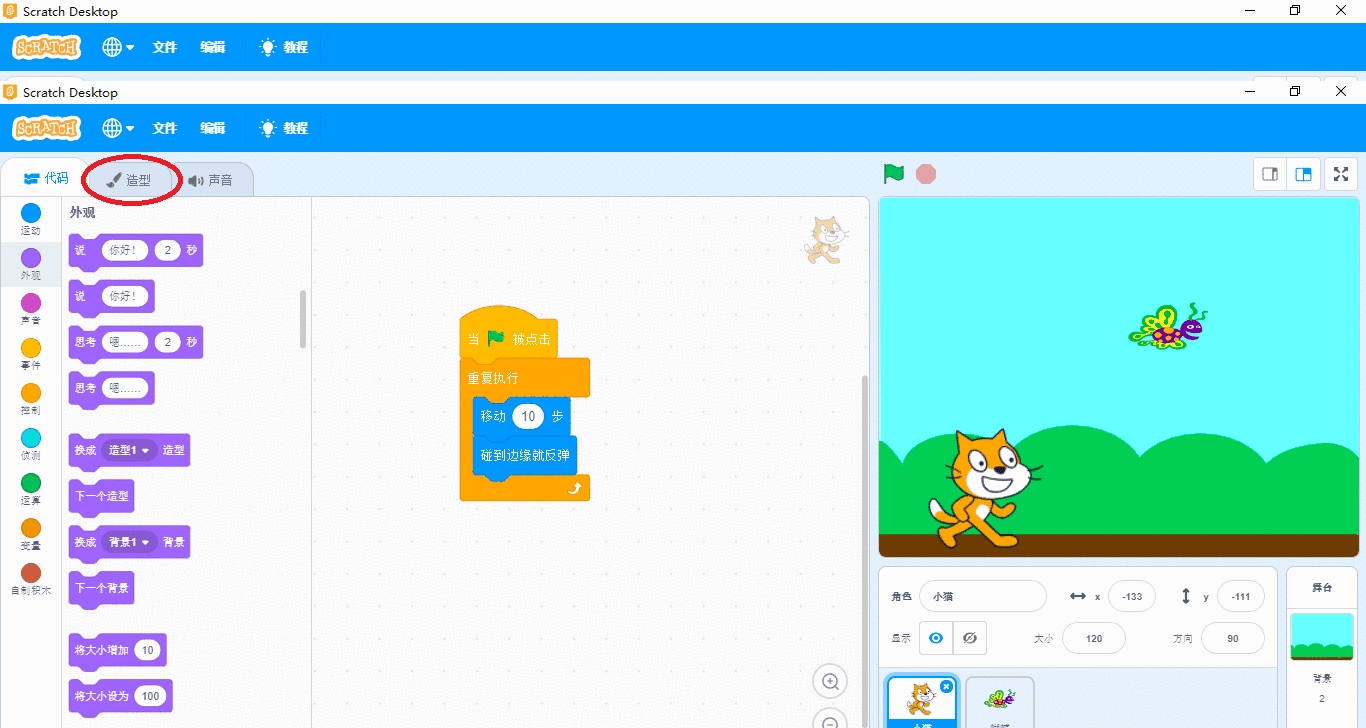
现在我们的代码如下图。现在的代码,意思就是,“小猫”一直重复执行:【移动10步】,【碰到边缘就反弹】,【下一个造型】这三个积木块指令。
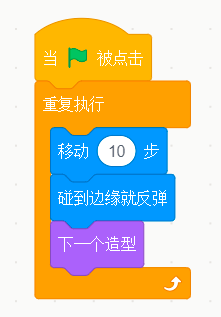
现在我们再运行看看,小猫的走路动作是不是和我们预期的一样?
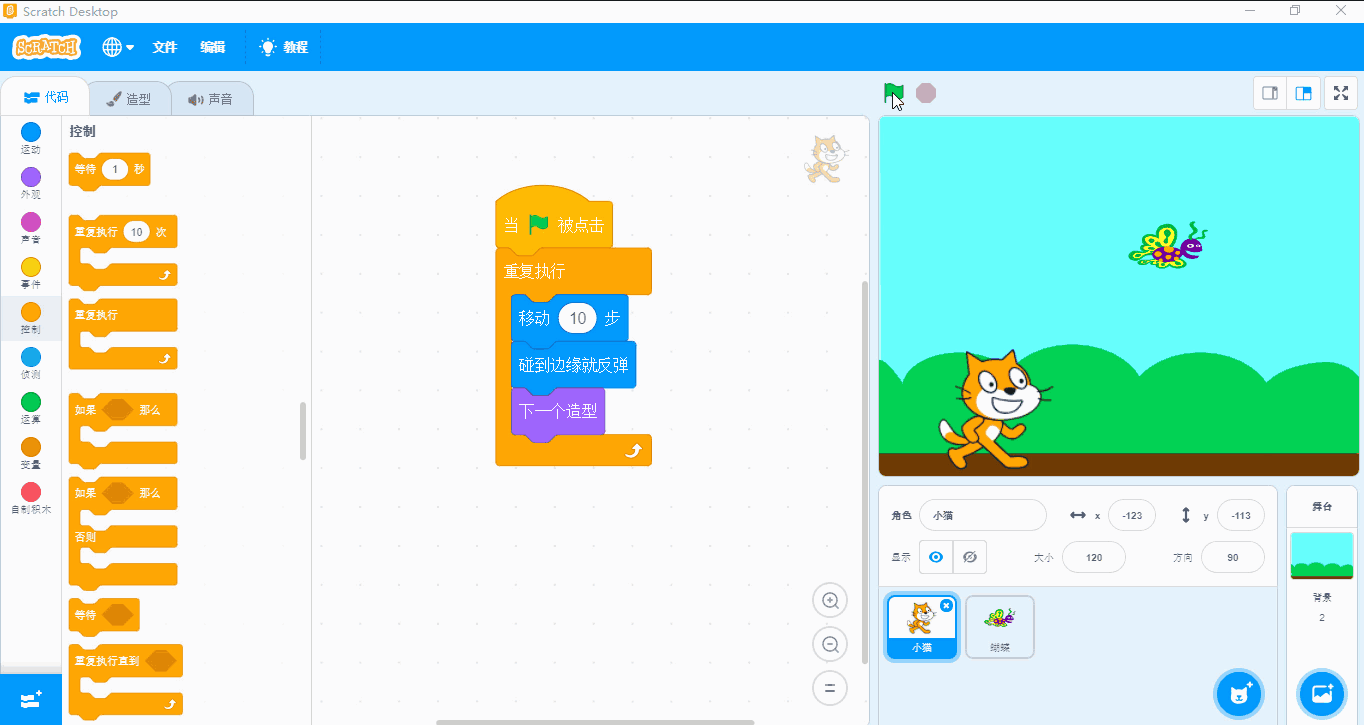
看起来很不错是不是,小猫现在终于可以走起来了。
如果我们觉得小猫走的太快,想让她慢点走,那么小朋友们想一想,我们应该加什么积木块指令呢?没错,我们加上【等待0.2秒】在【无限循环】中。
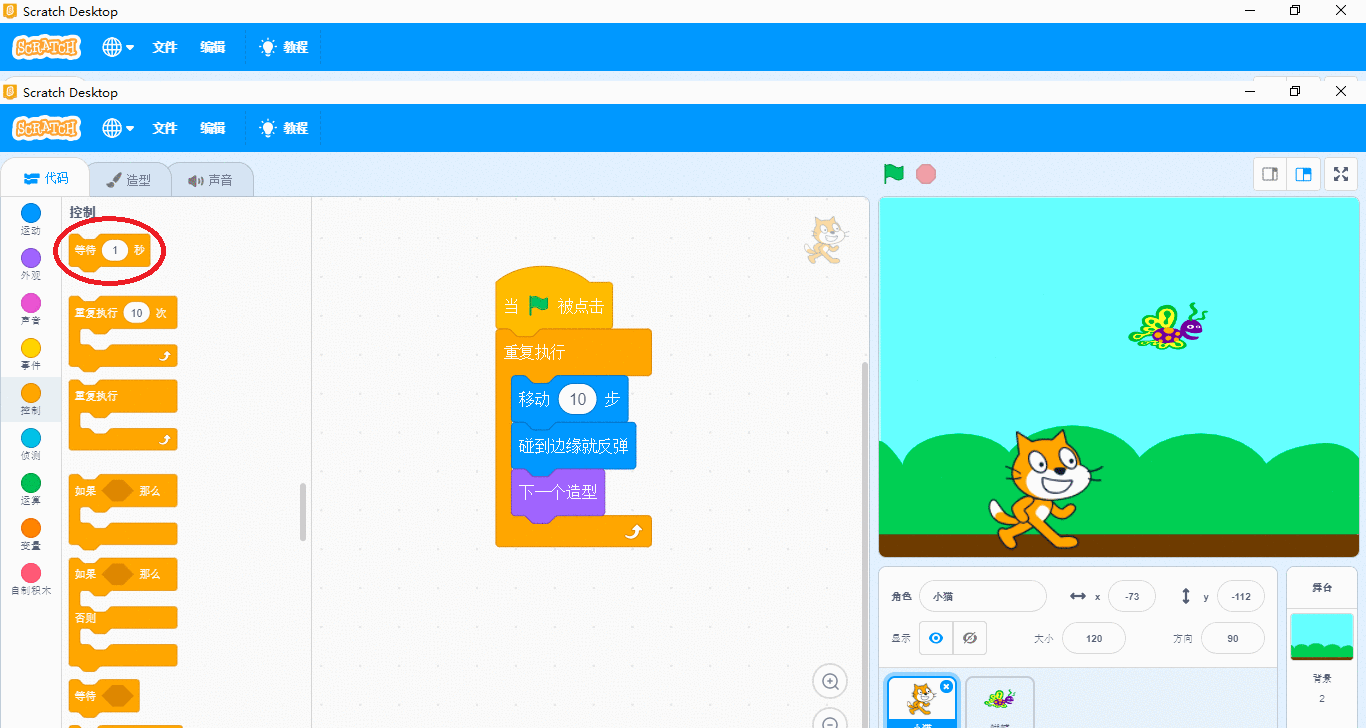
代码如下:
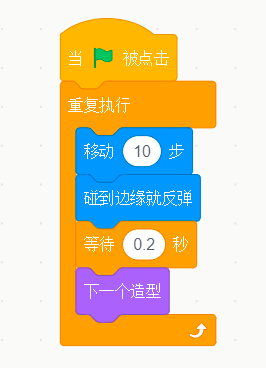
看看,现在小猫是不是走的慢了。
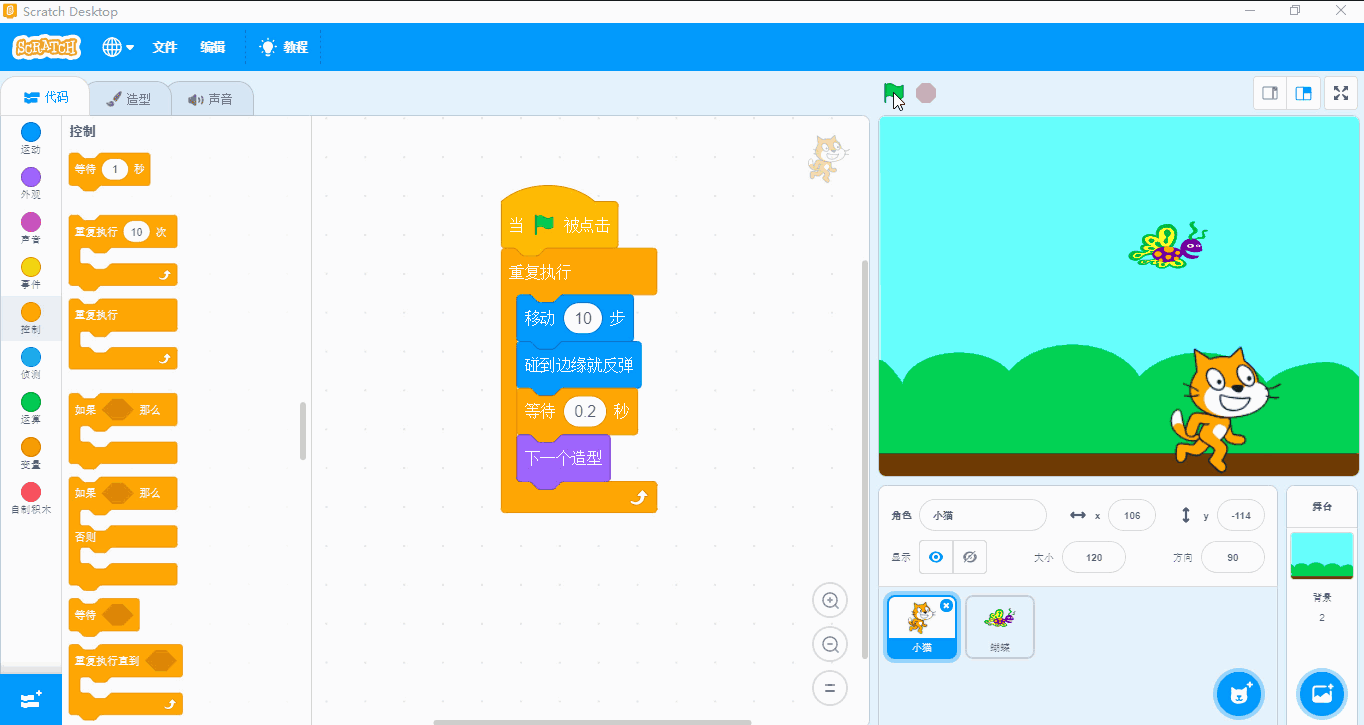
六. 添加背景音乐
为了我们动画的效果,只有图像是不够的,我们还会给动画添加上我们喜欢的背景音乐。
一般情况下,我们建议把背景音乐的代码放在舞台的脚本区里。首先,我们要选中界面中右下角的“舞台背景”。
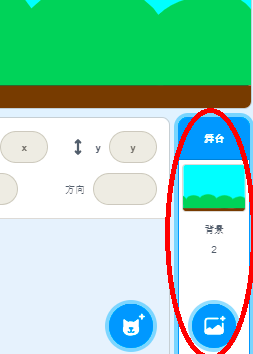
我们再在标签页中选择【声音】,如下图演示的选中我们的想要的音乐—Classical Piano。
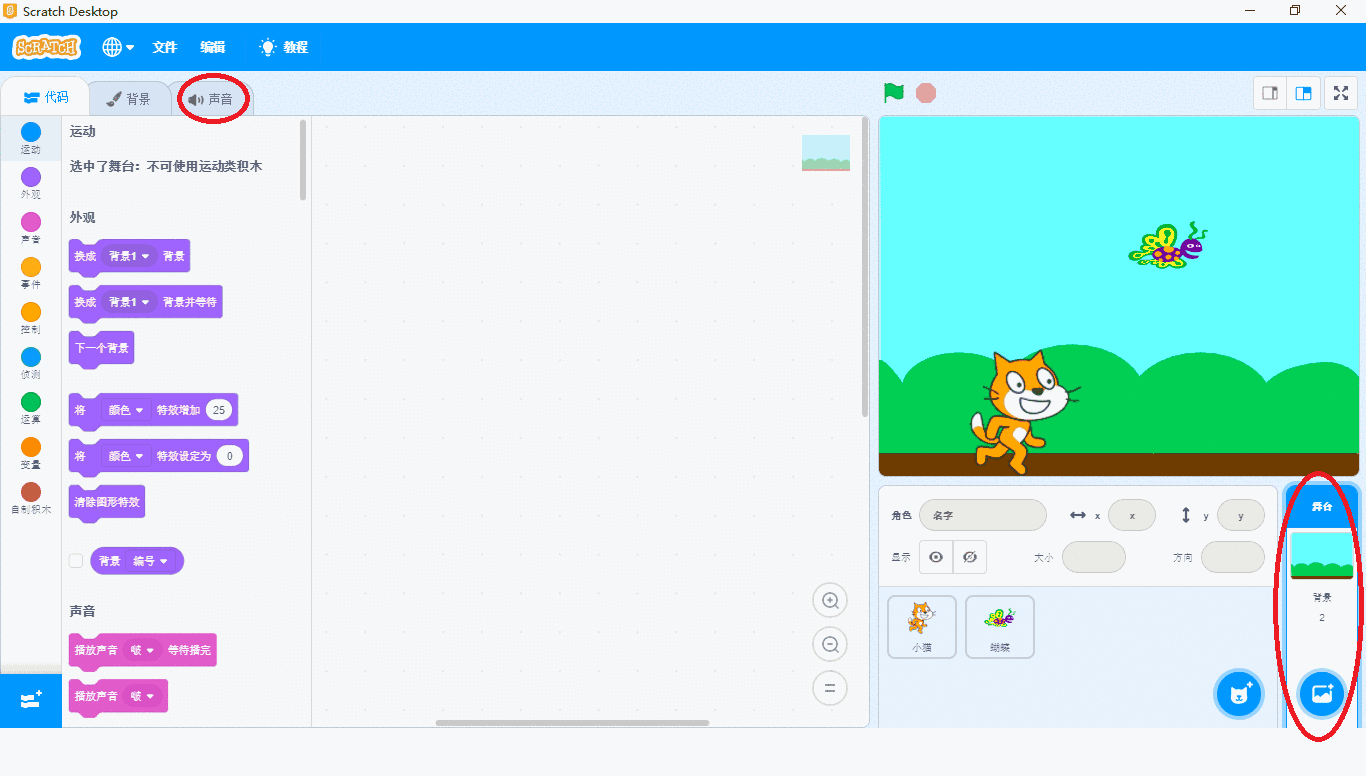
在积木区的【声音】中拖拽【播放声音?等待播完】到【无限循环】积木块中,千万别忘了我们的“小帽子”—【当绿旗被点击】。
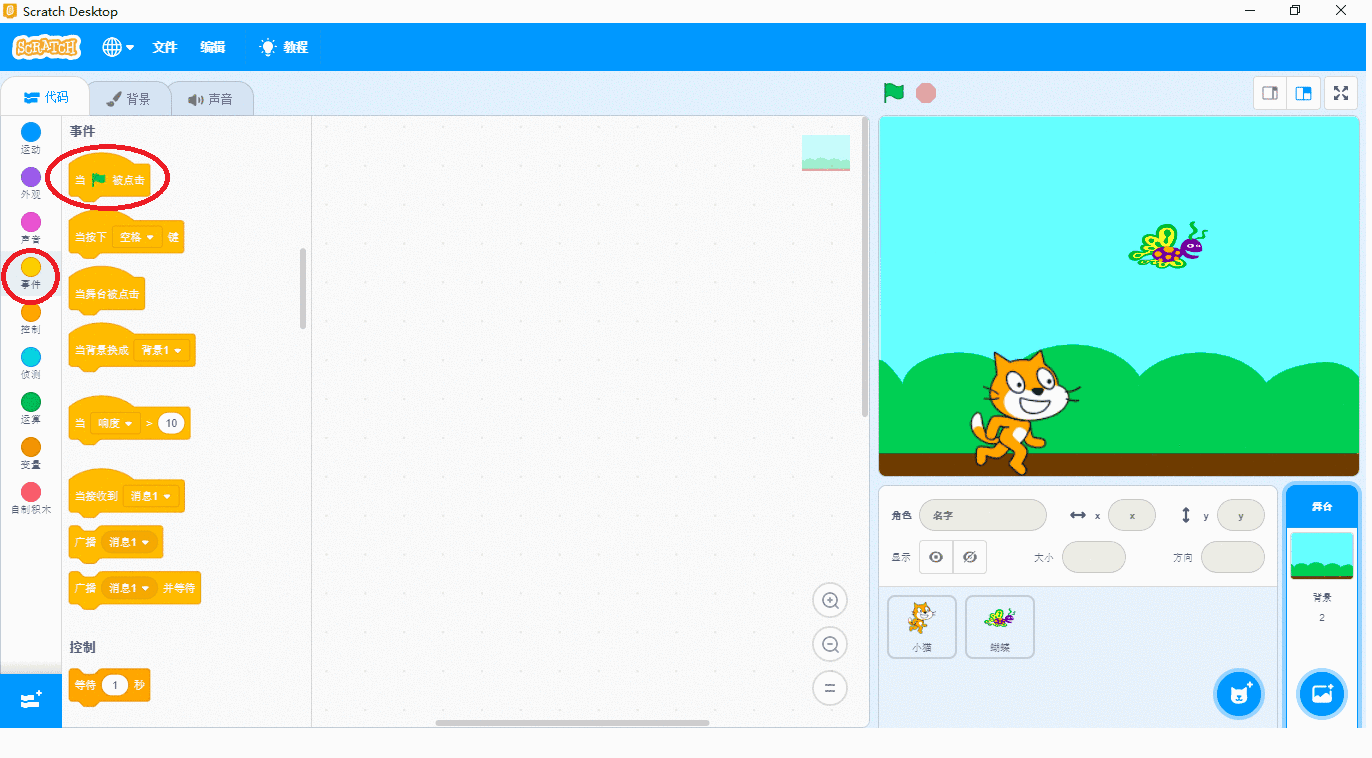
我们给“舞台背景”添加背景音乐的脚本如下:
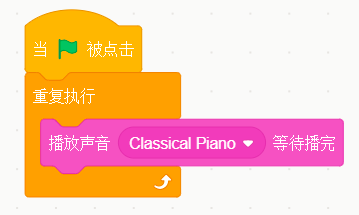
现在小朋友们试试运行我们的脚本,我们的《小猫捉蝴蝶》的动画,是不是生动多了。我们不仅让“小猫”在舞台区来回走了起来,还加上了好听的背景音乐。
课后思考与实践:
- 我们在添加“碰到边缘就反弹”这个积木块时,小朋友们想一想,如果我们将这条指令积木块添加到循环语句的外面,”小猫”还会达到同样的效果吗?动手试一试,看看会发生什么,又是为什么呢?
- 我们在”更改角色的旋转模式”时,如果选中第三个图标“不旋转”,那”小猫”又会怎么动呢?
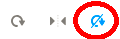
这节课我们就先介绍这些,有的小朋友们可能心中已经有疑问了:我们这两次课的内容,主要都是对“小猫”在操作的,漂亮的”小蝴蝶”怎么被冷落在了一旁?不要着急,我们下节课,就要让”蝴蝶”飞起来喽!让我们一起期待吧!
Scratch 少儿编程之旅(四)— Scratch入门动画《小猫捉蝴蝶》(中)的更多相关文章
- Scratch少儿编程系列:(十)系列总结及后续计划
一.系列文章的来由 本篇为该系列文章的一个简单总结, 从初次接触Scratch开始,在写本系列文章过程中,一边读书,一边通过例子做练习. 技术实现,对于我跟人来说,没有什么难度. 我相信,对于一个初次 ...
- Scratch少儿编程系列:(五)猜数字
一.程序说明: 程序生成1-100之间的随机数,如56,小明在输入框中输入猜的数字.如输入80,提示“猜大了”,如输入45,则提示“猜小了”. 不超过5次猜中,则成功,否则失败. 二.程序的流程图 为 ...
- Scratch少儿编程系列:(九)音乐高级技巧
一.程序说明 本程序用来演奏音乐,相对于“Scratch少儿编程系列:(八)演奏简单音乐”而言,本节介绍的方法适用于复杂点的音乐. 二.程序流程图 为了更直观的描述上述过程,采用流程图的方式将猜数字的 ...
- scratch少儿编程第一季——09、声音模块:吹拉弹唱我也会
各位小伙伴大家好: 上期我们学习了外观模块的指令,学会了制作特效. 本期我们来学习如何给游戏配音. 声音模块的指令不是很多,我们一起来看看吧. 首先第一个就是播放声音,里面默认插入了喵叫声. 我们点击 ...
- Scratch少儿编程系列:(十一)Scratch编程之简单见解
一.Scratch官网的说明 With Scratch, you can program your own interactive stories, games, and animations ...
- Scratch 少儿编程
作者:小码王在线少儿编程链接:https://www.zhihu.com/question/23418685/answer/762725469来源:知乎著作权归作者所有.商业转载请联系作者获得授权,非 ...
- scratch少儿编程第一季——02、scratch界面介绍
各位小伙伴大家好: 上期我们简单的介绍了Scratch的一些基本信息,和scratch软件的下载. 今天我们一起来了解一下Scratch的编程界面的介绍. 关于版本我考虑之后还是决定基于Scratch ...
- Scratch少儿编程系列:(四)脚本选项卡说明
脚本选项卡下面主要包括:运动.事件.外观.控制.声音.侦测.画笔.运算.数据.更多积木. 一.运动:所谓运动,指的是角色的“运动”.如移动10步,右转15度,左转15度等. [注] 将“脚本”从选项卡 ...
- scratch少儿编程第一季——01、初识图形化界面编程的神器
各位小伙伴大家好: 说到2018年互联教育的热门事件,那就不得不提Scratch. 相信各位不关注信息技术领域的各位家长也都听说过这个东西. 对于小学阶段想要接触编程或信息技术学生来说,Scratch ...
随机推荐
- HTML中各标签对应的英文意思
HTML中各标签对应的英文意思 一.总结 一句话总结: 结合标签的英语全称,可以更加方便的知道标签的意思 二.HTML中标签对应的英文(方便理解记忆)(转自) 转自:HTML中标签对应的英文(方便理解 ...
- ASP.NET_微信JS_SDK调用
using System;using System.Collections.Generic;using System.IO;using System.Linq;using System.Net;usi ...
- 网关 apache APISIX
网关 apache - 国内版 Binghttps://cn.bing.com/search?q=%E7%BD%91%E5%85%B3+apache&qs=n&form=QBRE&am ...
- Java基础 Scanner 使用nextLine接收字符串
JDK :OpenJDK-11 OS :CentOS 7.6.1810 IDE :Eclipse 2019‑03 typesetting :Markdown code ...
- Java 13 特性解读
Java 13 特性解读 转 https://blog.csdn.net/bjweimengshu/article/details/100978383 2017年8月,JCP执行委员会提出将 ...
- Flutter 介绍、运行环境
Flutter 是谷歌公司开发的一款开源.免费的移动 UI 框架,可以让我们快速的在 Android 和iOS 上构建高质量 App.它最大的特点就是跨平台.以及高性能. Flutter 基于谷歌的 ...
- Python3基础 内置函数 id
Python : 3.7.3 OS : Ubuntu 18.04.2 LTS IDE : pycharm-community-2019.1.3 ...
- 如何:创建返回 UI 的外接程序
https://msdn.microsoft.com/zh-cn/library/bb909849(v=vs.100).aspx
- 谷歌Chrome浏览器 截取网页长图方法
Chrome浏览器: 1.按F12打开调试页面 2.按下ctrl + shift + p 3.输入命令 Capture full size screenshot 并回车 4.浏览器会自动截取整个网页内 ...
- 转 mysql 存储过程初探
https://www.cnblogs.com/qmfsun/p/4838032.htmlMySQL命令执行sql文件的两种方法 https://www.cnblogs.com/mark-chan/p ...
